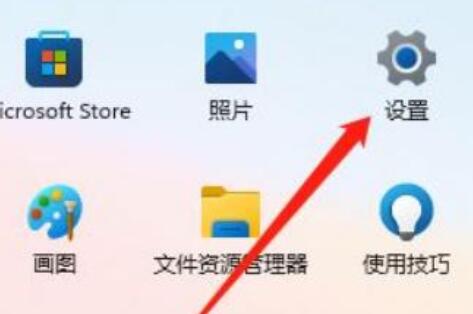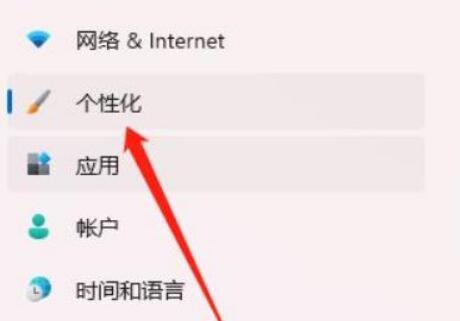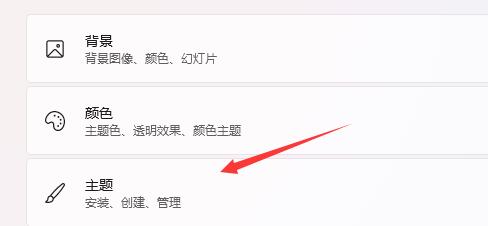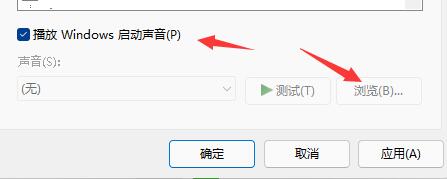Win11开机声音如何关闭?近期有用户给自己的电脑升级了最新的Win11系统,在后续的使用中,不是很习惯电脑带有开机音效,因此想要将其关闭,那么应该如何操作呢?今天小编就来和大家分享Win11关闭开机音效的方法,我们一起来看看吧。
操作方法:
1、首先打开开始菜单里的“设置”。
2、接着打开左边的“个性化”。
3、然后打开其中的“主题”设置。
4、随后点开右边的“声音”选项。
5、最后取消“播放windows启动声音”并确定保存即可。
以上就是Win11关闭开机音效的方法了,如果你有其他问题可以给我们留言,我们将尽快为你解答!


 时间 2022-09-28 13:57:12
时间 2022-09-28 13:57:12 作者 admin
作者 admin 来源
来源